Hogyan lehet eltávolítani a jelszót a lezárási képernyőn a Windows 8
Nyitott Miracle gombra mutatva a kurzort a jobb alsó sarokban, és válassza ki az elemet a „Beállítások”
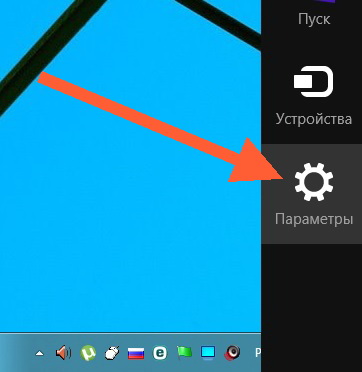
Ezután a menüből válassza a „Control Panel”
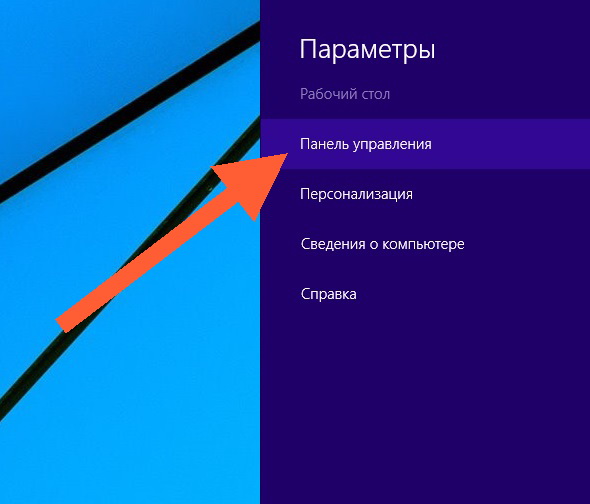
A Vezérlőpulton található a „Power” opciót, és futtassa
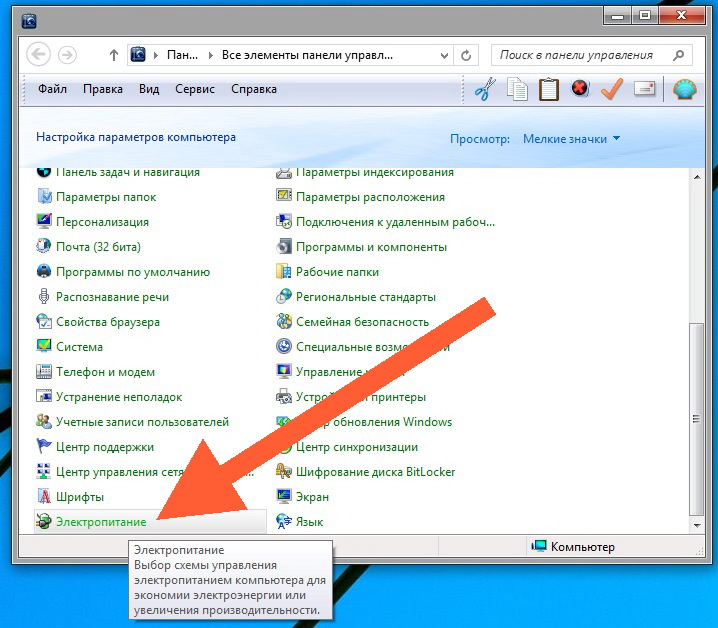
Továbbá, a bal oldali panelen keresse meg a gombbal a vonal „jelszó ébresztéskor”
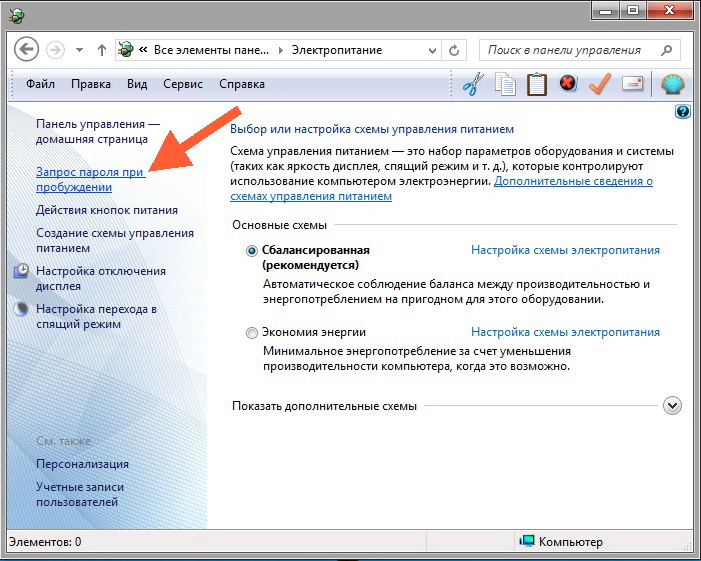
Ebben az ablakban található a tétel beállítása „Ne kérjen jelszót”, és vegye figyelembe a pontot, majd kattintson a gombra „Változtatások mentése”. Ez minden bezárhatja az ablakot, és ellenőrizze.
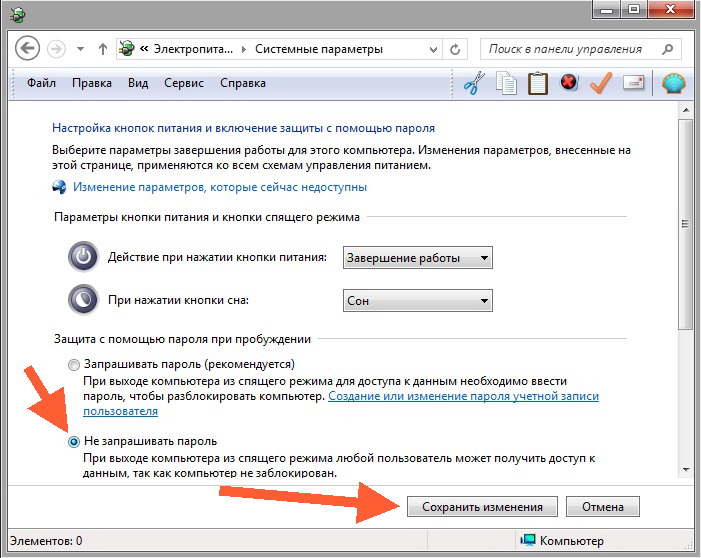
Ez a módszer célja a PC alvó állapotban van, így nem tud dolgozni. Ha továbbra is kérte a jelszót, majd menj a második módszer.
Van egy másik módja, hogyan kell eltávolítani a jelszót a lezárási képernyőn a Windows 8.1, akkor könnyen kapcsolja ki. Ez úgy történik, nagyon egyszerűen. Kattintson a jobb egérgombbal a „Start” gombra, és a menüből válassza ki az elemet a „Run”
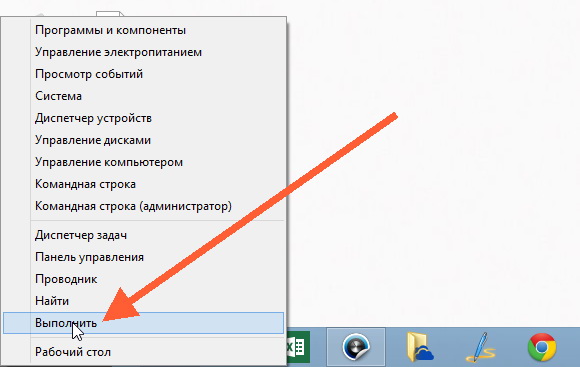
Következő a megnyíló ablakban beírt parancs gpedit.msc, majd kattintson az OK gombra.

A következő ablakban a bal oldalon, nyissa meg a mappát a következő: Felügyeleti sablonok - Vezérlőpult - Személyre. Ezután a jobb oldali részén van egy pont - ne jelenjen a zár képernyőn, és kattintson rá kétszer a bal egérgombbal.
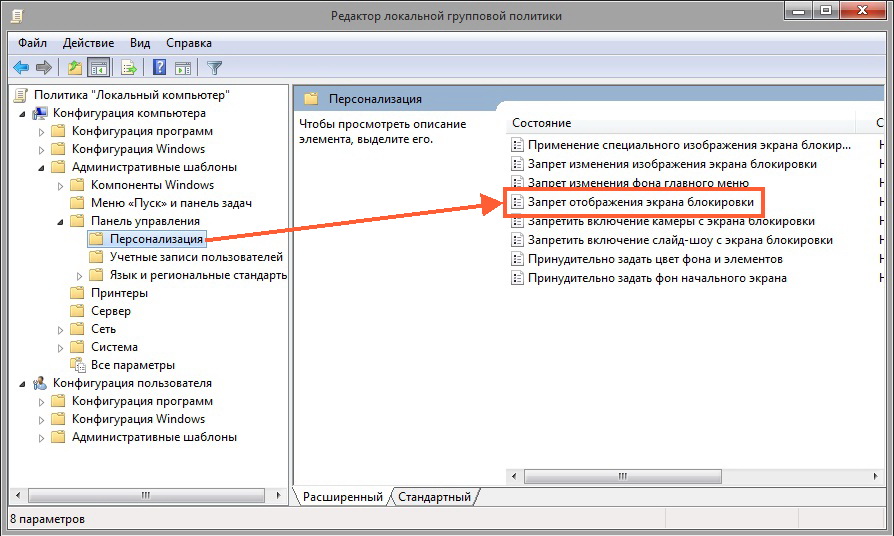
A következő ablakban, csak megjegyzem, a tárgy „engedélyezve” és az OK gombra.
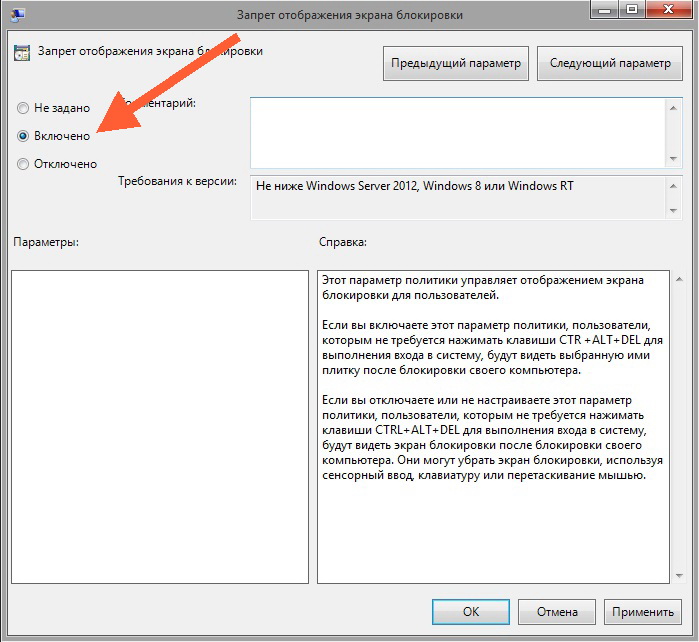
Ez alapvetően minden. Több jelszót a képernyő nem kínozzák Önnek. Anyaga Site - MY-KOMP.RF